يعد برنامج إكسل من برامج الجداول المتميزة التي تنظم المعلومات في هيئة جداول، وبرنامج إكسل هو واحد من حزمة برامج أوفيس (Office)، والتي تشمل وورد (Word)، وإكسل (Excel)، وأكسيس (Access)، وباور بوينت (Power Point)، وآوت لوك (Out lock).
يمتاز برنامج إكسل بسهوله مراجع الخلايا لمربعات الحوار مما يسهل استخدامه ويجعله سريع، والبرنامج يتميز أيضاً بوجود عمليات سحب وافلات حديثه ومطوره، ويوجد به بعض الدوال الخاصه بالجداول المحوريه، وفي هذه المقالة سنتناول خصائص ومميزات إكسل 2007 بالفيديو | Excel 2007.
قد يهمك:
- دورات مايكروسوفت أوفيس | Microsoft Office
- استخدامات ومميزات مايكروسوفت وورد | MS Word
- استخدامات ومميزات مايكروسوفت إكسل | Ms Excel
- استخدامات وفوائد برنامج مايكروسوفت أكسيس MS Access
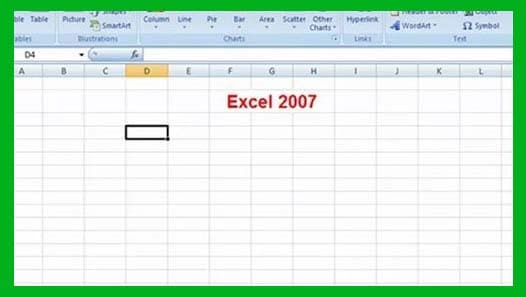
خصائص ومميزات إكسل 2007 بالفيديو | Excel 2007 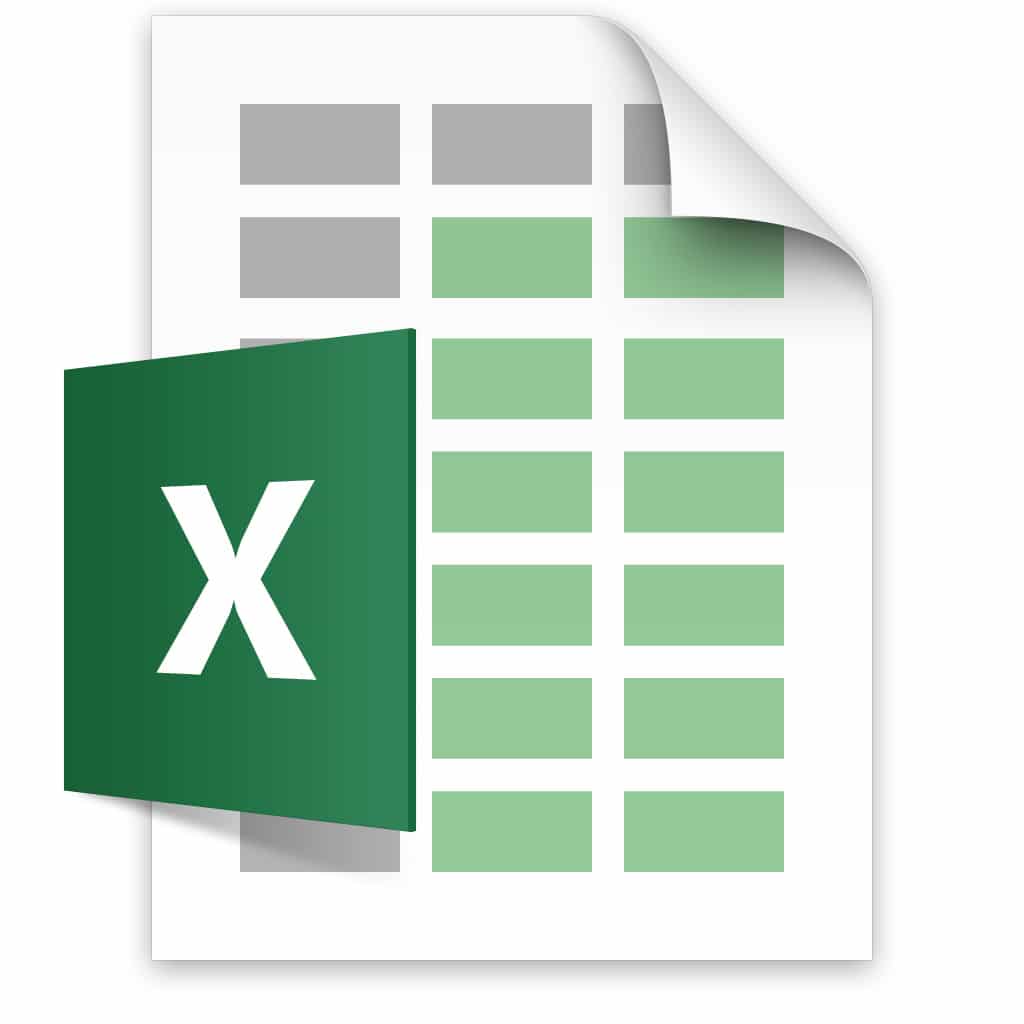
خصائص ومميزات إكسل 2007 بالفيديو | Excel 2007 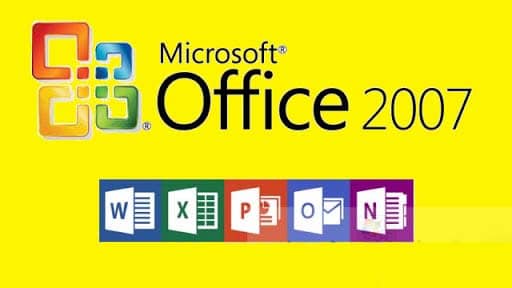
خصائص ومميزات إكسل 2007 بالفيديو | Excel 2007
خصائص ومميزات إكسل 2007 بالفيديو | Excel 2007
إكسل 2007:
في برنامج إكسل واجهة بها عمود أفقي وعمود رأسي، الرأسي مرقم، والأفقي به أحرف (مثل: A B C D ……..).
في الوسط الكثير من المسطيلات الصغيرة تسمي الخلايا، وكل خليه لها إسم،
فمثلاً خلية موجودة أسفل حرف D وبجانب رقم 5، فتقرأ (D5).
في برنامج اكسل شريط في الأعلي به قوائم وكل قائمة بها أقسام وكل قسم به أوامر.
يمكنك كتابة جدول وتكبير خطه عن طريق الأمر الثاني من قسم (Font)، بعد تحديد جميع الخلايا المكتوب بها الجدول،
ويمكنك جعل الخط (Bold) عن طريق الأمر الخامس من نفس القسم،
والأمر التاسع يتيح لك تلوين خلفية الخلايا، أما الأمر العاشر يتيح تلوين النص الموجود بالخلايا.
عند النقر مرتين عند الحدود بين خلية وخلية يقوم تلقائيا بتكبير وتصغير الخلية حسب الكلمة أو الجملة المكتوبة بها،
ويمكنك سحب لتزيد أو تقل المساحة كما تشاء، إن كنت تريد عمل حدود للجدول فمن الأمر الثامن من قسم (Font) ثم (All Borders).
الأمر الأول من قائمة (Font) يتيح لك تغيير نوع الخط، أما الأمر الأول في القسم (Alignment) يتيح لك محاذاة كلمات الجدول لليسار، والأمر الثاني يتيح محاذاة الكلمات للوسط والثالث يتيح محاذاة الكلمات لليمين.
يمكن جمع بعض الأرقام معاً عن طريق تحديد خلية من الخلايا، ثم كتابة = من لوحة المفاتيح، ثم النقر علي أحد الرقمين، ثم + من لوحة المفاتيح، ثم الرقم الثاني، ثم (Enter) من لوحة المفاتيح، لو كانت هناك العديد من الأرقام يمكنك سحب الناتج علي جميع العمليات الأخري فيقوم بجمعها تلقائياً.
إن قمت بكتابة رقم 1 ثم 2 إلي 10 وحددتهم وبشترط أن يكونوا أسفل بعضهم، ثم سحبت بالفأرة من الزاوية السفلية اليسري إلي الأسفل، فسيقوم بكتابة باقي الأرقام إلي أن تتوقف من سحب الجدول، يمكنك من قائمة (Insert) إضافة صورة أو شكل أو غيره.
لمشاهدة الحلقة انقر هنا
 موقع اسكتشات فنون سمعية وبصرية
موقع اسكتشات فنون سمعية وبصرية





